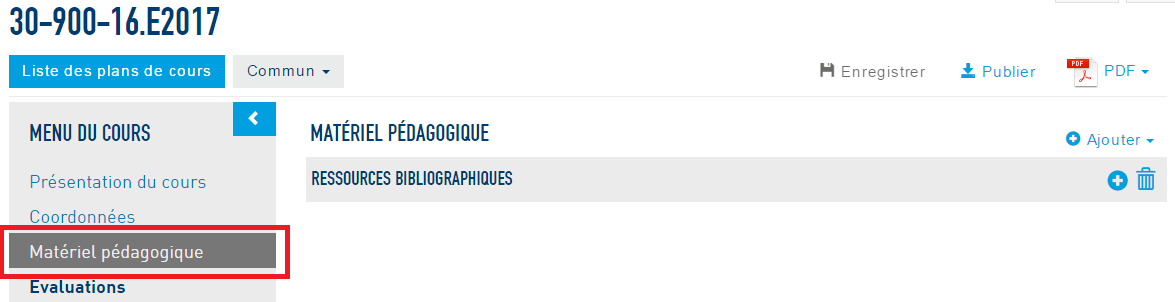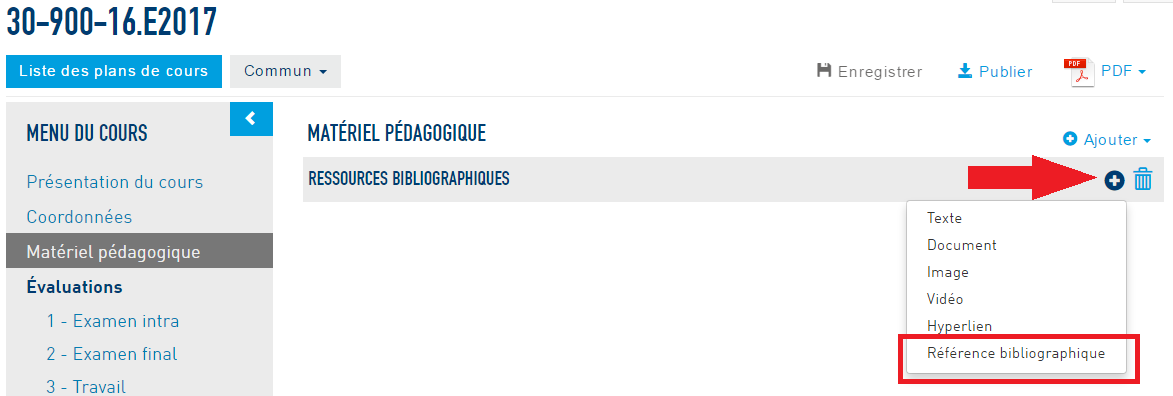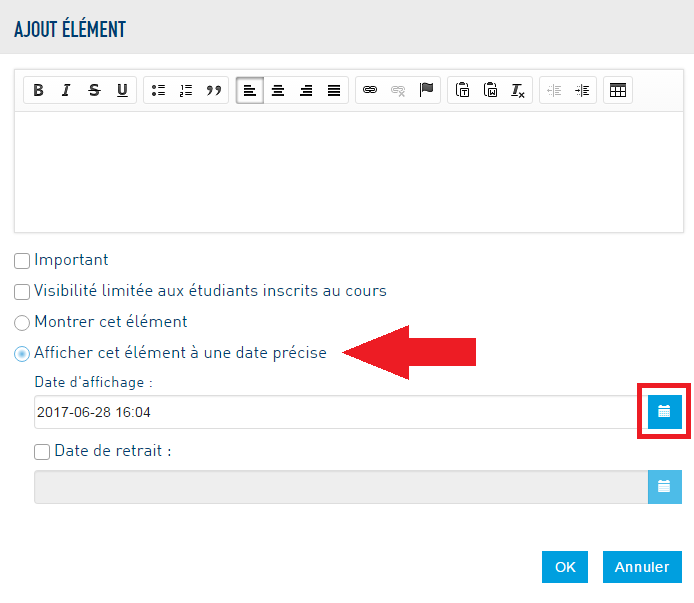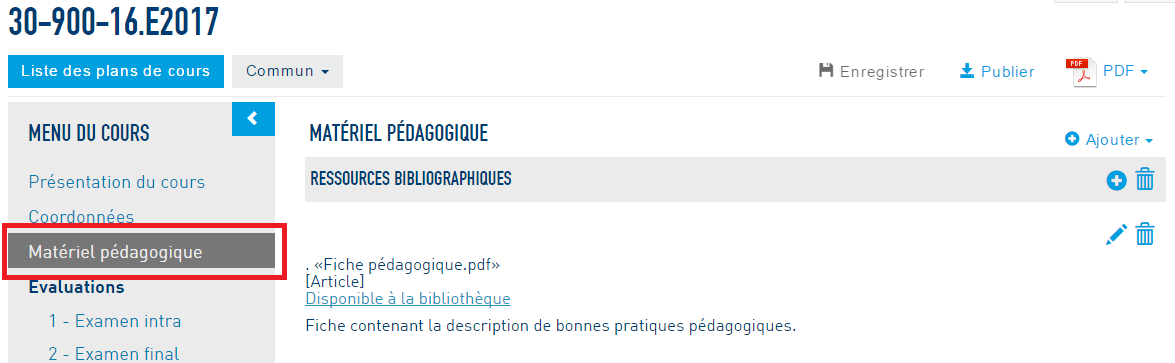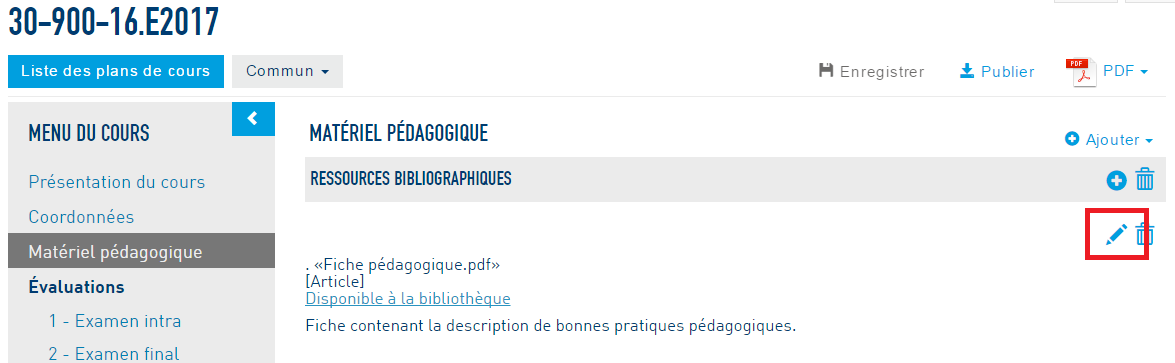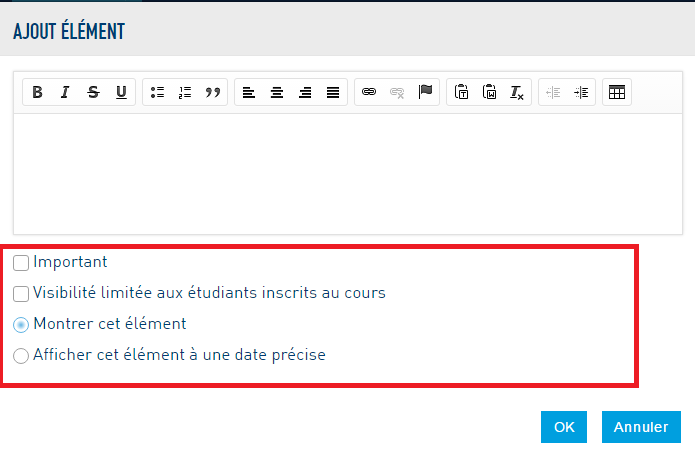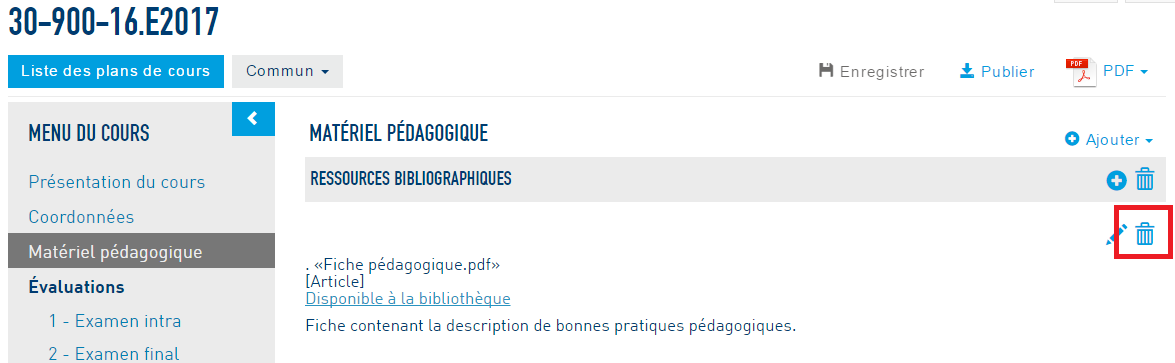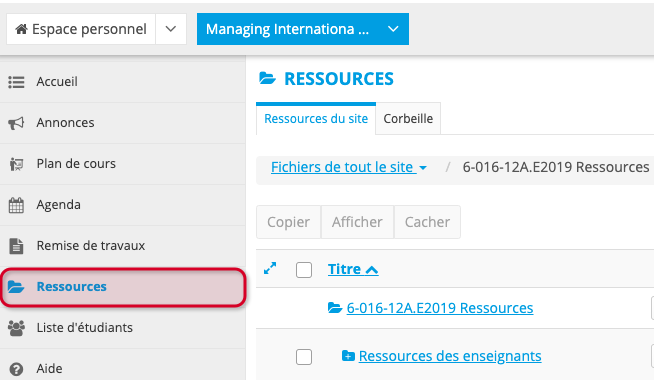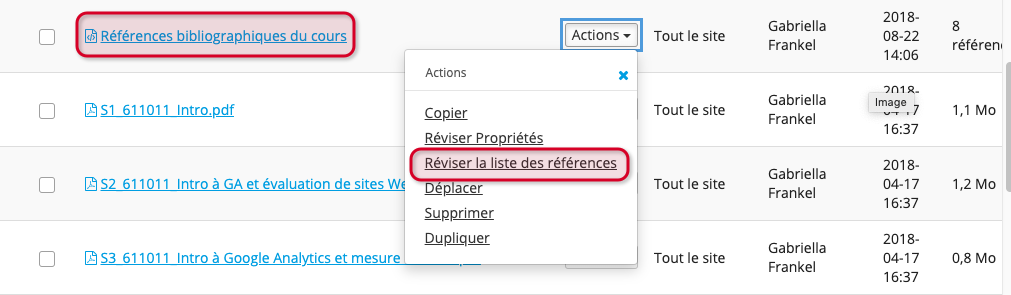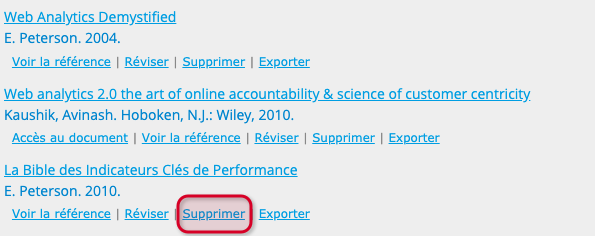15. Ajouter, modifier et supprimer une ressource bibliographique
L'enseignant peut ajouter des références bibliographiques dans le plan de cours et faire des liens directs vers les références de la bibliothèque.
Il est possible d'insérer des références bibliographiques dans plusieurs sections du plan de cours, dont Matériel pédagogique, Évaluations et Organisation du cours (dans les séances). La démarche pour ajouter une référence bibliographique est la même dans chacune des sections.
Il est possible d'insérer des références bibliographiques vers divers types de ressources tels que des livres, des articles de périodiques et de journaux, des actes de conférences, des rapports du gouvernement, des thèses, etc.
Note | Il est possible d’ajouter des ressources bibliographiques directement dans le plan de cours ou de les créer dans l'outil Ressources. Pour plus de détails pour cette démarche, consultez les page d'aide de Ressources. |
Dans cette page:
- Importation ou création manuelle de la référence
Modifier une ressource bibliographique dans le plan de cours
Supprimer une ressource bibliographique dans le plan de cours
Importation ou création manuelle de la référence
Pour plus de détails sur les références et leur source, consultez les pages suivantes:
- Créer une nouvelle liste de références
- Créer une référence bibliographique manuellement
- Insérer une référence bibliographique pour un cas
- Insérer une référence bibliographique pour un article disponible dans la banque de données EUREKA (qui contient entre autres les principaux journaux d'activité)
- Effectuer une recherche de livre/vidéo dans le catalogue de la bibliothèque
Ajouter une ressource bibliographique dans le plan de cours
Pour l'ajout des références bibliographiques, vous devez être dans l'outil plan de cours, comme pour l'ajout d'autres types de contenus (comme le contenu texte, document, hyperlien, etc.).
Note | Les références bibliographiques peuvent seulement être insérées dans les sections Matériel pédagogique, Évaluations et Organisation du cours. |
Voici les étapes de l'ajout d'une référence bibliographique dans le plan de cours:
1. Cliquez sur le nom de la section auquel vous souhaitez ajouter la référence, dans le Menu du cours.
Par exemple, pour ajouter une référence bibliographique dans la section Matériel pédagogique, sous la rubrique Ressources bibliographiques:
2. Dans la zone d'édition, cliquez sur + Ajouter et dans le menu déroulant qui s'ouvrira, sélectionnez Référence bibliographique.
3. Une fenêtre s'ouvrira, vous permettant de saisir les informations concernant la référence.
- Puisque les listes de références apparaissent automatiquement dans la fenêtre, sélectionnez l'élément que vous désirez ajouter comme Ressource bibliographique.
- Les principales options de diffusion que vous aurez à préciser sont les suivantes :Vous pourrez sélectionner le Type de ressource ajoutée à l’aide d’un menu déroulant proposant diverses options.
- Vous pourrez ensuite choisir de cocher l'option Activer le lien vers la bibliothèque. Ainsi un texte cliquable « Disponible à a bibliothèque» s'affichera sous le nom du document, dans le plan de cours, et permettra à l'étudiant d'y accéder via le site de la bibliothèque de l'école.
- Vous pourrez également choisir de cocher l'option Activer un autre lien. Une boîte de texte s'affichera et vous permettra d'inscrire l'URL d'un lien externe vers la ressource.
- Vous pourrez écrire une Description/Commentaire sur la ressource dans la boîte de texte prévue à cet effet.
- Vous pourrez ensuite définir les options:
- L’option Important, qui fera apparaître l’information dans un encadré mauve et le rendra plus visible.
- L’option Visibilité limitée aux étudiants inscrits au cours, qui rendra l’information visible seulement à ces étudiants. Si cette option n'est pas cochée, l'information deviendra automatiquement publique après la session.
- L’option Montrer cet élément, affichera l'information dès qu'elle sera publiée.
- L’option Afficher cet élément à une date précise, qui vous permettra de sélectionner la date de parution ou la période d’affichage à partir d’un calendrier.
- Appuyez sur OK pour sauvegarder vos sélections.
- Appuyez sur OK pour sauvegarder vos sélections.
4. Vous devez Enregistrer vos modifications et ensuite, les Publier pour qu’elles soient visibles pour les étudiants.
Modifier une ressource bibliographique dans le plan de cours
Pour modifier une ressource bibliographique:
1. Cliquez sur le nom de la section auquel vous souhaitez ajouter la référence, dans le Menu du cours.
Par exemple, pour ajouter une référence bibliographique dans la section Matériel pédagogique, sous la rubrique Ressources bibliographiques:
2. Utilisez l’icône Crayon pour accéder à la fenêtre vous permettant d'effectuer les modifications.
3. Une fenêtre s'ouvrira, vous permettant de modifier le texte ou la ressource bibliographique.
Vous allez également pouvoir redéfinir les options de diffusion:
- L’option Important, qui fera apparaître l’information dans un encadré mauve et le rendra plus visible.
- L’option Visibilité limitée aux étudiants inscrits au cours, qui rendra l’information visible seulement à ces étudiants. Si cette option n'est pas cochée, l'information deviendra automatiquement publique après la session.
- L’option Montrer cet élément, affichera l'information dès qu'elle sera publiée.
L’option Afficher cet élément à une date précise, qui vous permettra de sélectionner la date de parution ou la période d’affichage à partir d’un calendrier.
- Appuyez sur OK pour sauvegarder vos sélections.
4. Vous devez Enregistrer vos modifications et ensuite, les Publier pour qu’elles soient visibles pour les étudiants.
Supprimer une ressource bibliographique dans le plan de cours
Vous avez deux scénarios possibles pour supprimer une référence bibliographique.
Dans le premier cas, vous enlevez simplement une référence bibliographique d'une section du plan de cours. Elle reste, cependant, disponible via votre outil Ressources et pourra éventuellement être insérée à nouveau dans le plan de cours.
Pour ce faire:
- Dans le Menu du cours, cliquez sur le nom de la section du plan de cours dans laquelle vous voulez supprimer la ressource bibliographique.
Par exemple, pour supprimer une ressource bibliographique dans la section Matériel pédagogique, sous la rubrique Ressources bibliographique: - Utilisez l’icône Poubelle pour accéder à la fenêtre vous permettant de confirmer la suppression de l’élément sélectionné.
- Confirmez votre choix en cliquant sur OK.
Cependant, si vous souhaitez supprimer une référence bibliographique complètement de la liste de ressources bibliographiques du cours (elle ne pourra plus être ajoutée dans le plan de cours puisqu'elle n'apparaîtra plus dans la liste de l'outil Ressources du cours), voici la procédure:
- Cliquez sur l'outil Ressources dans le menu des outils du cours.
2. Dans l'interface qui s'ouvre, repérez la liste de références dans laquelle se trouve la ressource bibliographique que vous désirez supprimer.
3. Cliquez sur Actions à droite du lien et dans le menu déroulant, sélectionnez l'option Réviser la liste des références.
Par exemple, pour supprimer une ressources bibliographique contenue dans la Liste de références Pédagogie:
4. Dans la liste qui apparaît, se trouvent toutes les ressources que vous avez déjà ajoutées. Pour supprimer la ressource, cliquez sur l'option Supprimer, en dessous de la référence.
Par exemple, pour supprimer la ressource bibliographique La Bible des Indicateurs Clés de Performance, sélectionnez Supprimer: